Pitanje
Problem: Kako popraviti ikonu "Sigurno uklanjanje hardvera" koja nedostaje na Windows10?
Zdravo. Nedavno sam nadogradio Windows 10 na Fall Creators Update (build 16299) i primijetio sam da se čudna stvar događa s mojim USB priključkom. Kada ga priključim na prijenosno računalo, uspješno se prepoznaje u File Exploreru, tako da mogu pisati i brisati datoteke na i iz njega.
Međutim, kada završim rad s USB-om i želim ga isključiti, ne pojavljuje se u "Ikoni sigurnog uklanjanja hardvera" u traci sustava. Kada umetnem ili izvadim disk, ne čujem ni zvonce "USB povezivanje/odspajanje". Pa, pretpostavljam da to nije veliki problem, ali ne želim da se moj USB pokvari jednostavnim isključivanjem svaki put. Molim pomoć.
Riješen odgovor
"Sigurno uklanjanje hardvera" je ikona koja se može pronaći u traci sustava[1] kada je USB stick ili tvrdi disk spojen na PC/laptop. Stručnjaci toplo preporučuju da kliknete na ovu ikonu i pričekate skočni prozor koji potvrđuje da je sigurno isključiti uređaj.
Iako se većina korisnika Windowsa već navikla na ovaj postupak, većina njih još uvijek ne zna zašto je to važno. Zapravo, ako je USB ili vanjski tvrdi disk isključen dok se podaci na njega pišu - sve datoteke koje se trenutno kreću mogu se oštetiti.[2]
Osim toga, mnogi su ljudi izvijestili da se USB pogon potpuno srušio nakon što su ga isključili bez klikanja na ikonu "Sigurno uklanjanje hardvera" nekoliko puta. U ovom slučaju jedino rješenje je formatiranje USB ili vanjskog tvrdog diska, što će rezultirati gubitkom svih podataka pohranjenih na njemu.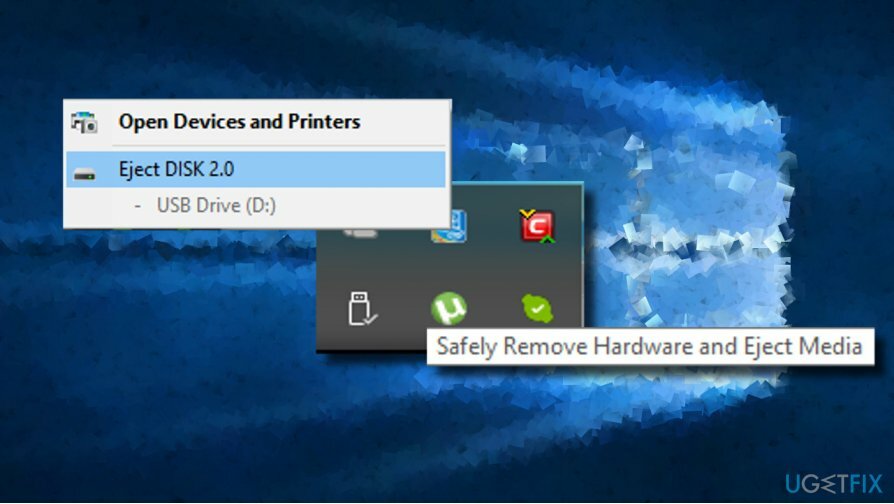
PRO SAVJET: Ako ste isključivali USB na nesiguran način i na kraju se srušio uzrokujući potpune podatke gubitak, trebali biste formatirati vanjski pogon, a zatim koristiti softver za oporavak podataka za vraćanje izgubljenih podataka, barem većinu toga. Za to možete koristiti Data Recovery Pro.
Čak i ako se čini da USB stick nije u upotrebi, možda ga zapravo koriste pozadinski programi sustava. Stoga stručnjaci preporučuju izbacivanje uređaja na siguran način kako bi bili sigurni da nijedan od programa nema kontakt s njim.
Govorimo o mogućim posljedicama nesigurnog isključivanja USB-a zbog činjenice da ažuriranja značajki Windows 10 – Anniversary Update, Creators Update i najnovije Fall Creators Update,[3] ponekad uzrokuje nestanak "Ikone sigurnog uklanjanja hardvera".
Nekoliko je ljudi poslalo pitanja na službenom Microsoftovom forumu za raspravu o nedostatku ikone "Sigurno uklanjanje hardvera" u traci sustava, ali podrška još nije pružila radno rješenje. Za neke ljude ikona se pojavljuje na svom mjestu, ali je zasivljena i ne reagira.
Nasuprot tome, ostali vide ikonu "Sigurno uklanjanje hardvera" čak i ako USB nije spojen ili se skočni prozor s natpisom da je uređaj uspješno izbačen zaglavi na radnoj površini. Stoga ćemo vam ponuditi nekoliko popravaka koji bi mogli pomoći u rješavanju ovog problema.
Vraćanje nedostajuće ikone "Sigurno uklanjanje hardvera" nakon ažuriranja sustava Windows 10
Za popravak oštećenog sustava morate kupiti licenciranu verziju Reimage Reimage.
Ako vas pogreška "Safely Remove Hardware" uznemirava neko vrijeme, isprobajte ispravke navedene u nastavku i prilično smo sigurni da će jedan od njih raditi:
Popravi 1. Ažurirajte/ponovno instalirajte upravljački program uređaja
Za popravak oštećenog sustava morate kupiti licenciranu verziju Reimage Reimage.
- Desnom tipkom miša kliknite Windows tipka i odaberite Upravitelj uređaja.
- Otvorena Pogled karticu na vrhu prozora i provjerite Prikaži skrivene uređaje.
- Zatim proširite Kontroler univerzalne serijske sabirnice odjeljak i ažuriranje USB kontroleri.
- U tu svrhu kliknite na unos USB kontrolera i odaberite Ažurirajte upravljački program.
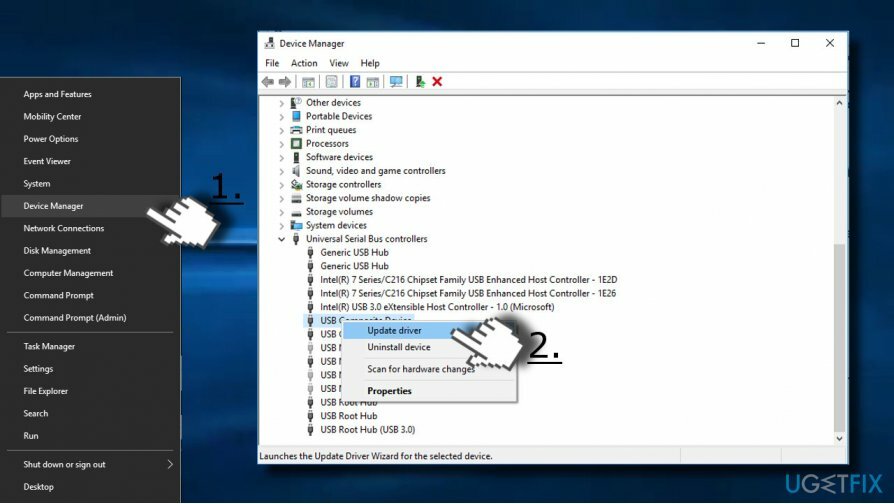
- Nakon toga ponovno pokrenite računalo i provjerite je li problem riješen.
Ako ažuriranje upravljačkih programa nije pomoglo, pokušajte ih ponovno instalirati:
- Dođite do Upravitelj uređaja -> Kontroler univerzalne serijske sabirnice kako je gore objašnjeno.
- Klikni na USB kontroleri i odaberite Deinstaliraj.
- Klik Deinstaliraj u dijaloškom okviru za potvrdu. Uklonite sve USB kontrolere.
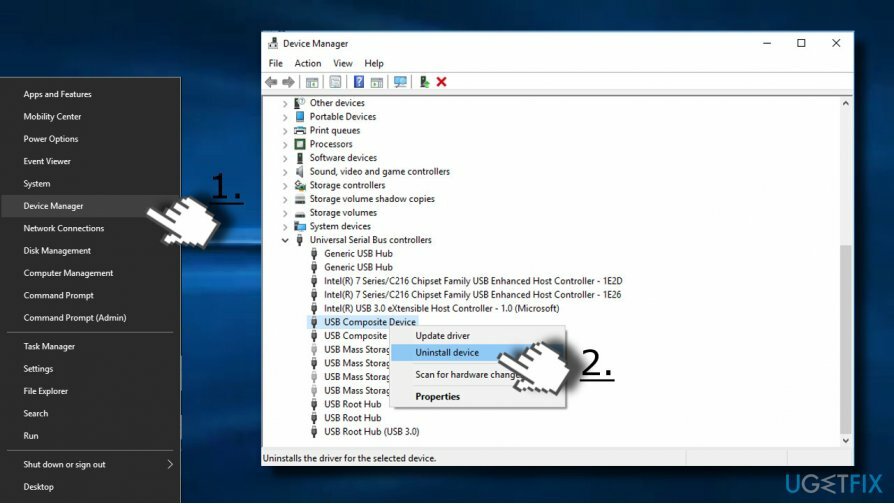
- Zatim otvori Radnje karticu i odaberite Skenirajte promjene hardvera.
- Sustav bi trebao automatski ponovno instalirati upravljačke programe koji nedostaju. Zatim spojite USB i provjerite pojavljuje li se ikona Sigurno uklanjanje hardvera na traci sustava.
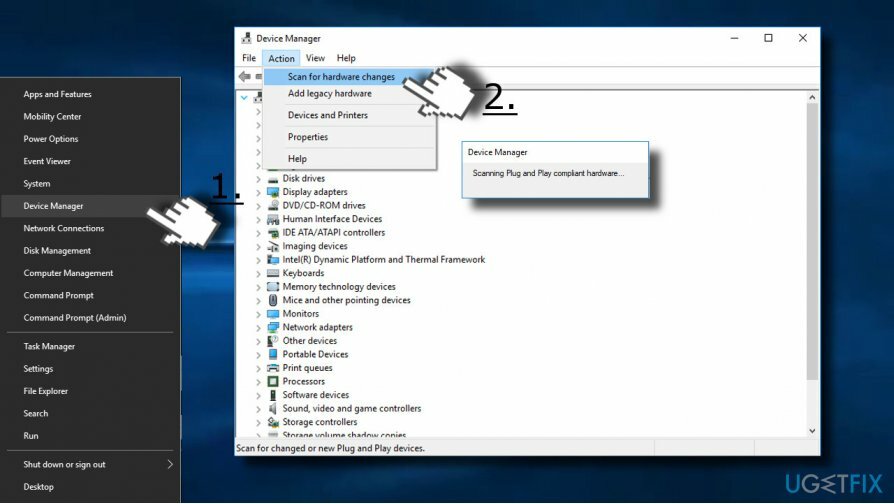
Popravi 2. Ponovno pokrenite Windows Explorer proces
Za popravak oštećenog sustava morate kupiti licenciranu verziju Reimage Reimage.
Resetiranje procesa Windows Explorera može pomoći u rješavanju raznih problema povezanih s Windows Start, programskom trakom i System Tray. Stoga, da biste popravili ikonu "Sigurno uklanjanje hardvera" koja nedostaje, pokušajte učiniti sljedeće:
- Pritisnite Ctrl + Alt + Del i odaberite Upravitelj zadataka.
- Alternativno, korisnici sustava Windows 10 mogu kliknuti Ctrl + Shift + Del pristupiti Upravitelj zadataka direktno.
- Pronaći Windows Explorer proces, kliknite desnom tipkom miša na njega i odaberite Ponovno pokrenite.
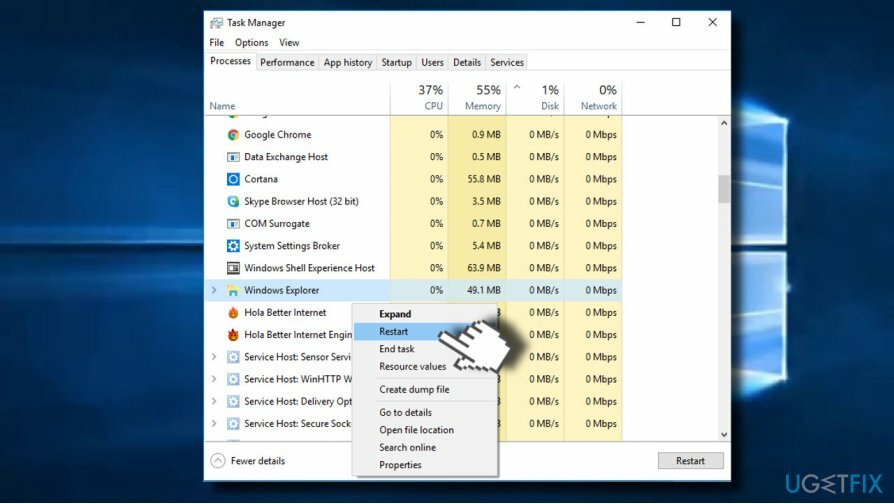
Popravi 3. Promijenite postavke obavijesti
Za popravak oštećenog sustava morate kupiti licenciranu verziju Reimage Reimage.
Ako je ikona "Sigurno uklanjanje hardvera" nestala nakon instalacije ažuriranja značajki sustava Windows 10, to bi moglo bilo da je nadogradnja nasilno promijenila neke od postavki obavijesti i sakrila ikonu na traci zadataka. Da biste ga ponovno omogućili, slijedite ove korake:
- Spojite USB ili vanjski tvrdi disk.
- Proširite Traka sustava odjeljak klikom na strelicu u donjem desnom kutu zaslona.
- Naći "Sigurno uklanjanje hardvera" i povucite je na Traka zadataka.
- Zatim pritisnite Tipka Windows + I i otvoren Personalizacija odjeljak.
- Klik Traka zadataka s lijeve strane.
- Naći Obavijesti području i kliknite na Odaberite koje se ikone pojavljuju na programskoj traci opcija.
- Naći Sigurno uklonite hardver i to omogućiti.
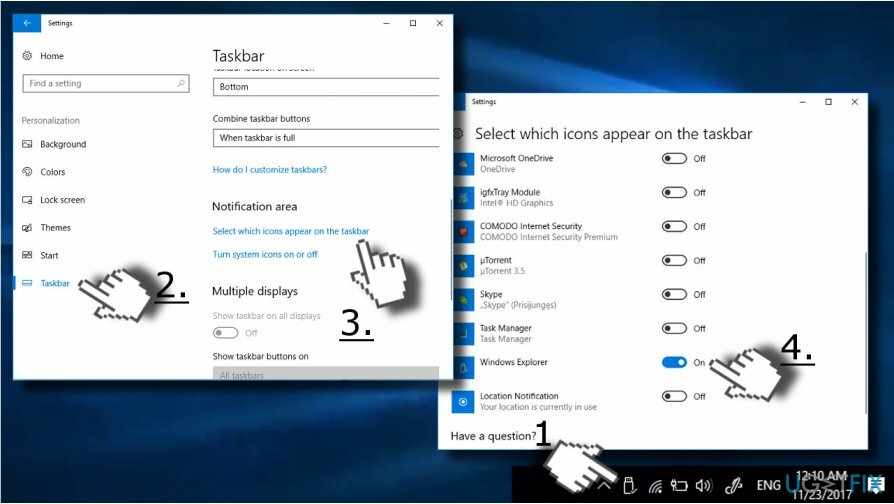
Popravi 4. Izbacite uređaj putem dijaloškog okvira Sigurno uklanjanje hardvera
Za popravak oštećenog sustava morate kupiti licenciranu verziju Reimage Reimage.
Ako vaš USB stick ili vanjski tvrdi disk sustav uspješno prepoznaje i radi sasvim dobro, osim da nedostaje ikona "Safely Remove Hardware", uređaj možete onemogućiti putem Safely Remove Hardware dijalog:
- Pritisnite Tipka Windows + R i zalijepite RunDll32.exe shell32.dll, Control_RunDLL hotplug.dll naredbu u Run.
- Pritisnite u redu gumb ili pritisnite Unesi da izvrši naredbu.
- U Sigurno uklonite hardver dijalog, odaberite uređaj koji želite izbaciti i kliknite Stop.
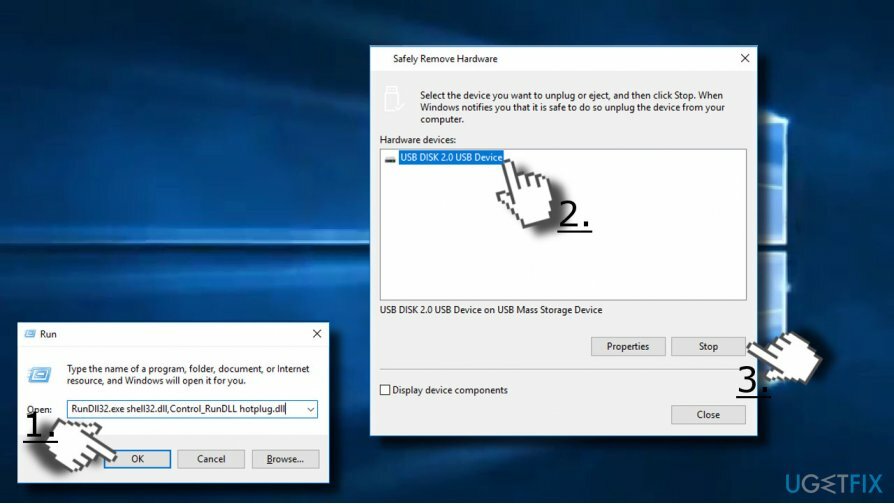
Ako ikona nije vraćena nakon instaliranja Windows ažuriranja ili ponovnog pokretanja sustava, možete stvoriti prečac s dijaloškim okvirom "Sigurno uklanjanje hardvera" kako biste mogli pristupiti kad god je to potrebno:
- Desnom tipkom miša kliknite prazan prostor na radnoj površini i odaberite Novi -> Prečac.
- U okvir prečaca unesite RunDll32.exe shell32.dll, Control_RunDLL hotplug.dll mjesto.
- Sada kliknite Sljedeći i imenujte prečac kao Sigurno uklonite hardver.
- Konačno, kliknite Završi i provjerite radi li prečac.
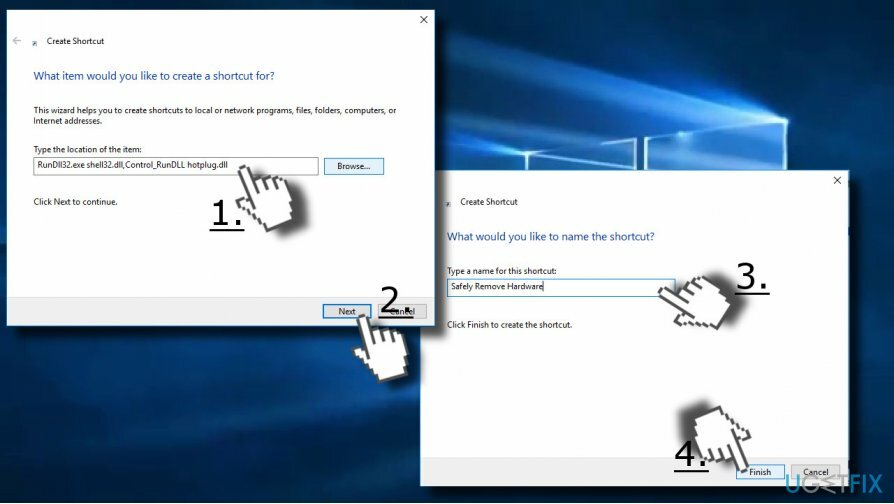
SAVJET: Ako nijedna od gore navedenih metoda nije pomogla u popravljanju smrznute ikone "Sigurno uklanjanje hardvera", mi bismo toplo vam preporučamo da provjerite postoje li najnovija ažuriranja sustava Windows i da ih sve instalirate bez a odgoditi. Osim toga, provjerite ima li u sustavu oštećenih datoteka, predmemorije, zlonamjernog softvera i sličnih programa. U tu svrhu, rješenje sve u jednom je skeniranje s ReimageMac perilica za rublje X9.
Automatski popravite svoje greške
Tim ugetfix.com pokušava dati sve od sebe kako bi pomogao korisnicima da pronađu najbolja rješenja za uklanjanje svojih pogrešaka. Ako se ne želite boriti s tehnikama ručnih popravaka, upotrijebite automatski softver. Svi preporučeni proizvodi testirani su i odobreni od strane naših stručnjaka. Alati koje možete koristiti za ispravljanje pogreške navedeni su u nastavku:
Ponuda
Učini to sada!
Preuzmite popravakSreća
Jamčiti
Učini to sada!
Preuzmite popravakSreća
Jamčiti
Ako niste uspjeli ispraviti pogrešku pomoću Reimagea, obratite se našem timu za podršku za pomoć. Molimo vas da nam kažete sve detalje za koje mislite da bismo trebali znati o vašem problemu.
Ovaj patentirani proces popravka koristi bazu podataka od 25 milijuna komponenti koje mogu zamijeniti bilo koju oštećenu ili nedostajuću datoteku na računalu korisnika.
Za popravak oštećenog sustava morate kupiti licenciranu verziju Reimage alat za uklanjanje zlonamjernog softvera.

Privatni pristup internetu je VPN koji može spriječiti vašeg davatelja internetskih usluga, vlada, i trećim stranama od praćenja vašeg online i omogućuju vam da ostanete potpuno anonimni. Softver nudi namjenske poslužitelje za torrenting i streaming, osiguravajući optimalne performanse i ne usporavajući vas. Također možete zaobići geo-ograničenja i gledati usluge kao što su Netflix, BBC, Disney+ i druge popularne streaming usluge bez ograničenja, bez obzira na to gdje se nalazite.
Napadi zlonamjernog softvera, posebice ransomware, daleko su najveća opasnost za vaše slike, videozapise, poslovne ili školske datoteke. Budući da kibernetički kriminalci koriste robustan algoritam za šifriranje za zaključavanje podataka, on se više ne može koristiti dok se ne plati otkupnina u bitcoinima. Umjesto da plaćate hakerima, trebali biste prvo pokušati koristiti alternativu oporavak metode koje bi vam mogle pomoći da dohvatite barem dio izgubljenih podataka. Inače biste također mogli izgubiti novac, zajedno s datotekama. Jedan od najboljih alata koji bi mogao vratiti barem neke od šifriranih datoteka - Data Recovery Pro.